Σε αυτό το σεμινάριο, θα ήθελα να σας παρουσιάσω τις βασικές επιλογές κειμένου και μετασχηματισμού στο Adobe After Effects. Θα μάθετε πώς να δημιουργείτε, να προσαρμόζετε και να κινείτε το κείμενο για να βελτιώσετε τα έργα σας βίντεο. Θα εξερευνήσουμε διάφορες επιλογές όπως η παρακολούθηση, η κλιμάκωση και το σημείο αγκύρωσης. Στο τέλος του σεμιναρίου, θα είστε σε θέση να δημιουργήσετε ένα εντυπωσιακό εφέ κειμένου.
Βασικά συμπεράσματα
- Κατανόηση της επεξεργασίας κειμένου στο After Effects
- Χρήση επιλογών μετασχηματισμού, όπως η θέση, η κλίμακα και η περιστροφή
- Χρήση πλαισίων κλειδιών για την εμψύχωση εφέ κειμένου
Οδηγός βήμα προς βήμα
Για να ξεκινήσετε, ανοίξτε το After Effects και επιλέξτε "Αρχείο > Νέο > Νέο έργο". Στη συνέχεια, μεταβείτε στην επιλογή "Σύνθεση > Νέα σύνθεση". Για παράδειγμα, ονομάστε τη σύνθεση "Sample Texts" και επιλέξτε τις ρυθμίσεις για HDTV σε 25 καρέ ανά δευτερόλεπτο και διάρκεια 10 δευτερολέπτων. Αυτές οι ρυθμίσεις αποτελούν ένα καλό σημείο εκκίνησης για το έργο σας.
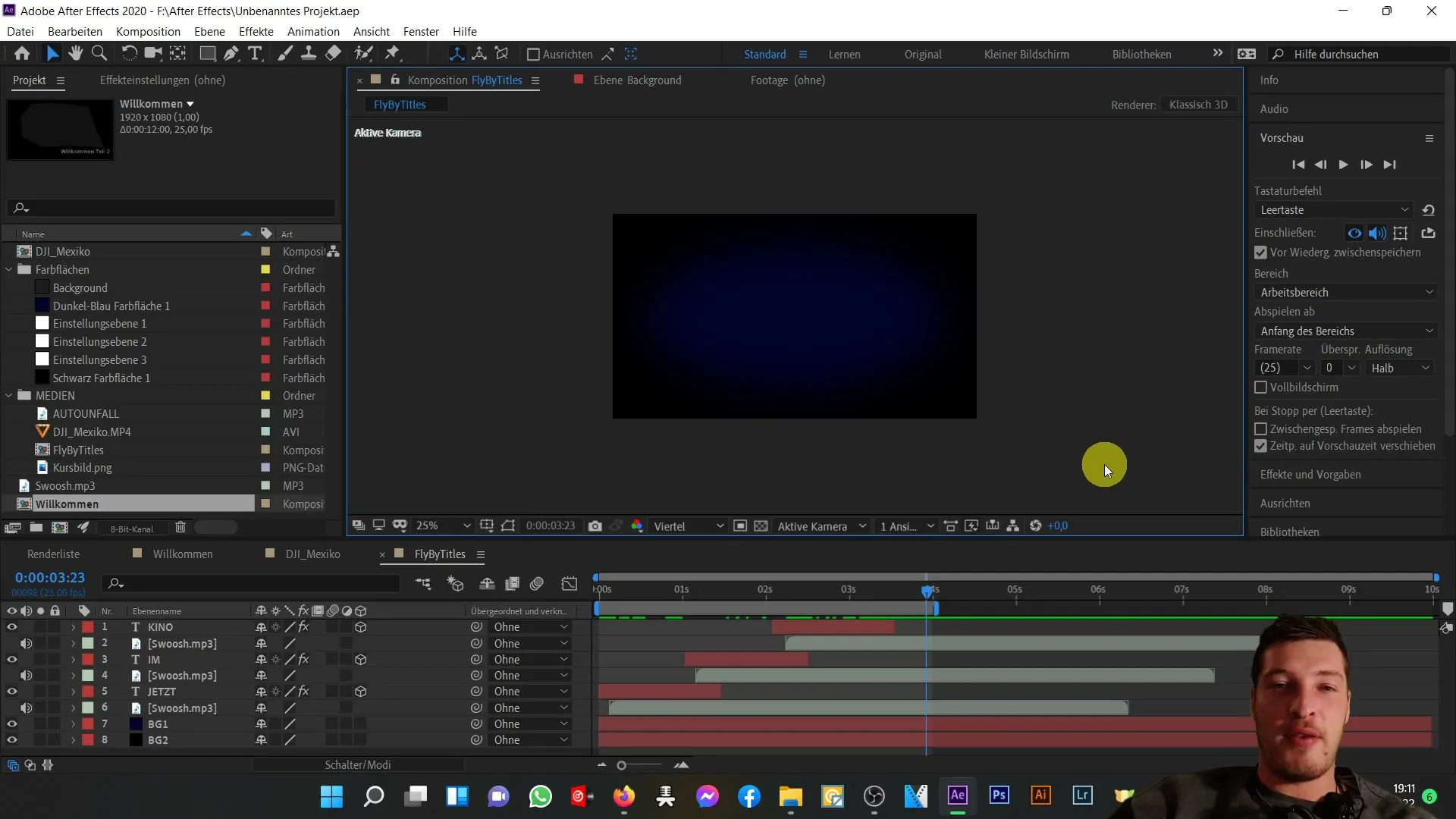
Τώρα που δημιουργήσαμε τη σύνθεσή μας, θα εργαστούμε με το εργαλείο οριζόντιου κειμένου. Μπορείτε να το κάνετε αυτό χρησιμοποιώντας τη συντόμευση πληκτρολογίου "Ctrl + T". Στη συνέχεια, κάντε κλικ στην περιοχή σύνθεσης και γράψτε "sample text". Για να ολοκληρώσετε την εισαγωγή του κειμένου, μεταβείτε στο εργαλείο επιλογής κάνοντας κλικ στο αντίστοιχο κουμπί στη γραμμή εργαλείων.
Για να βελτιστοποιήσετε την τοποθέτηση του κειμένου, μπορείτε απλώς να το σύρετε και να το αφήσετε στην επιθυμητή θέση. Εναλλακτικά, μπορείτε επίσης να χρησιμοποιήσετε τη λειτουργία ευθυγράμμισης για να κεντράρετε το κείμενο τόσο οριζόντια όσο και κάθετα. Βεβαιωθείτε ότι έχετε επιλέξει την επιλογή "κεντραρισμένο" στην περιοχή παραγράφων, ώστε το κείμενό σας να ευθυγραμμιστεί σωστά στη μέση.
Τώρα που μορφοποιήσαμε το κείμενο, ας ρίξουμε μια ματιά στις ρυθμίσεις γραμματοσειράς. Χρησιμοποιώ τη γραμματοσειρά "Arial", αλλά μπορείτε φυσικά να επιλέξετε οποιαδήποτε γραμματοσειρά σας αρέσει. Όταν ορίζετε το μέγεθος της γραμματοσειράς, μπορείτε να το ορίσετε στα 255 pixels, για παράδειγμα. Βεβαιωθείτε ότι το spacing (απόσταση μεταξύ των επιμέρους χαρακτήρων) έχει παραμείνει στο 0, προκειμένου να επιτύχετε ένα συμπαγές κείμενο.
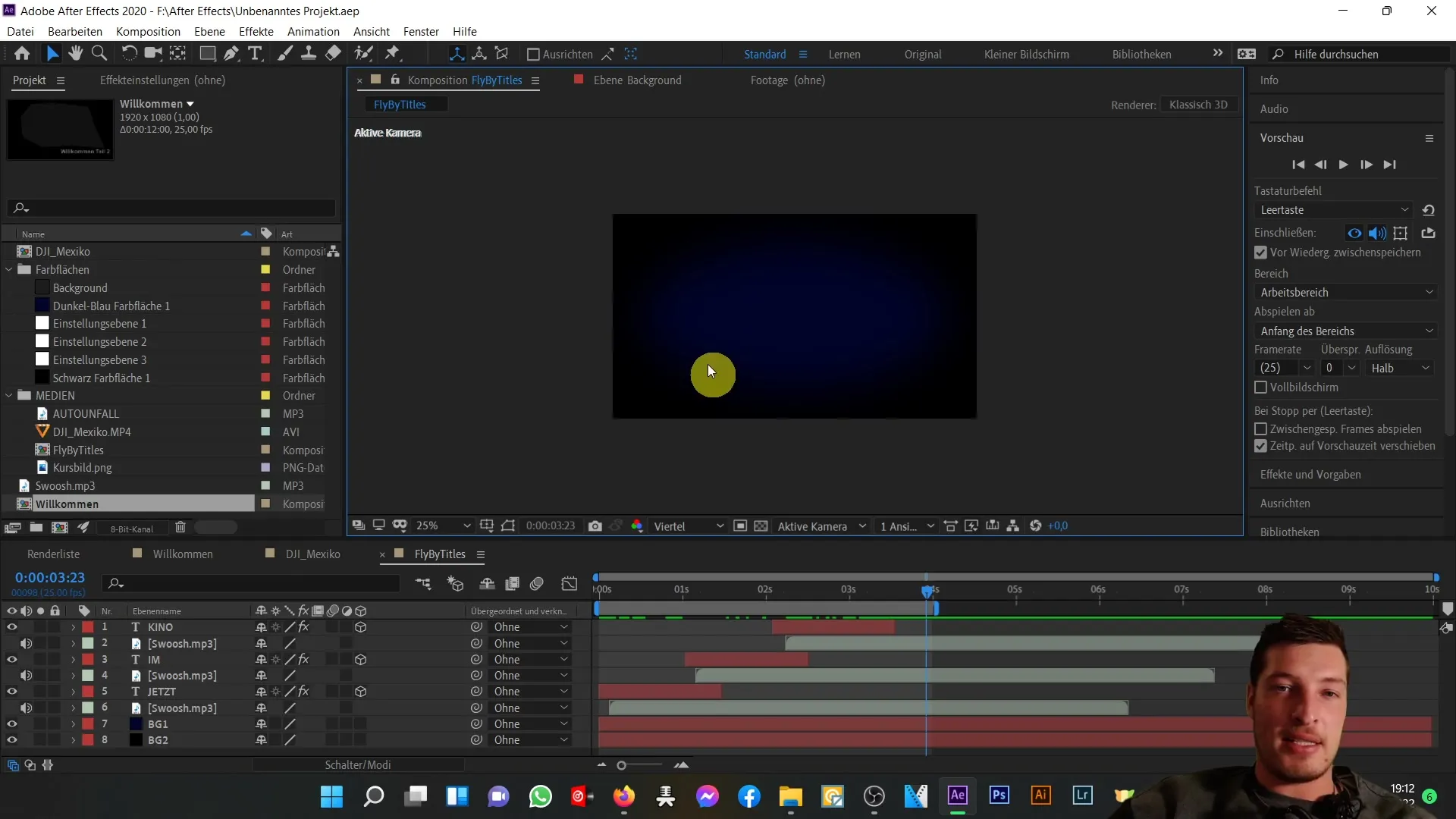
Στην αριστερή πλευρά θα βρείτε το επίπεδο του δείγματος κειμένου. Κάντε κλικ στο μικρό βέλος για να ανοίξετε τις επιλογές κειμένου και μετασχηματισμού. Εδώ θα βρείτε διάφορες ρυθμίσεις όπως η θέση και το σημείο αγκύρωσης. Ας ξεκινήσουμε με τη θέση. Έχετε δύο τιμές, X και Y, τις οποίες μπορείτε να ρυθμίσετε για να μετακινήσετε το κείμενο στο παράθυρο σύνθεσης. Αλλάζοντας την τιμή X, μπορείτε να μετακινήσετε το κείμενο οριζόντια.
Ρυθμίζοντας την τιμή Y, μπορείτε να μετακινήσετε το κείμενο κατακόρυφα. Το σημείο αγκύρωσης είναι ιδιαίτερα σημαντικό, καθώς καθορίζει το κεντρικό σημείο του κειμένου. Εάν μετακινήσετε το σημείο αγκύρωσης προς τα πάνω και κλιμακώσετε το κείμενο (το κάνετε μεγαλύτερο ή μικρότερο), αυτό θα έχει επίδραση με βάση αυτό το σημείο, η οποία θα επηρεάσει το αποτέλεσμα.
Για να μετακινήσετε το σημείο αγκύρωσης, απλά κάντε κλικ στην επιθυμητή θέση. Εάν προσαρμόσετε την κλιμάκωση, η κλιμάκωση θα παρακολουθείται σε σχέση με αυτό το σημείο αγκύρωσης. Ένα κεντραρισμένο σημείο αγκύρωσης προκαλεί συμμετρική μεγέθυνση ή συρρίκνωση του κειμένου. Μπορείτε επίσης να ελέγξετε τις αναλογίες της κλιμάκωσης. Εάν καταργήσετε τον περιορισμό αναλογίας, μπορείτε να κλιμακώσετε το κείμενο ανεξάρτητα προς την κατεύθυνση Χ ή Υ.
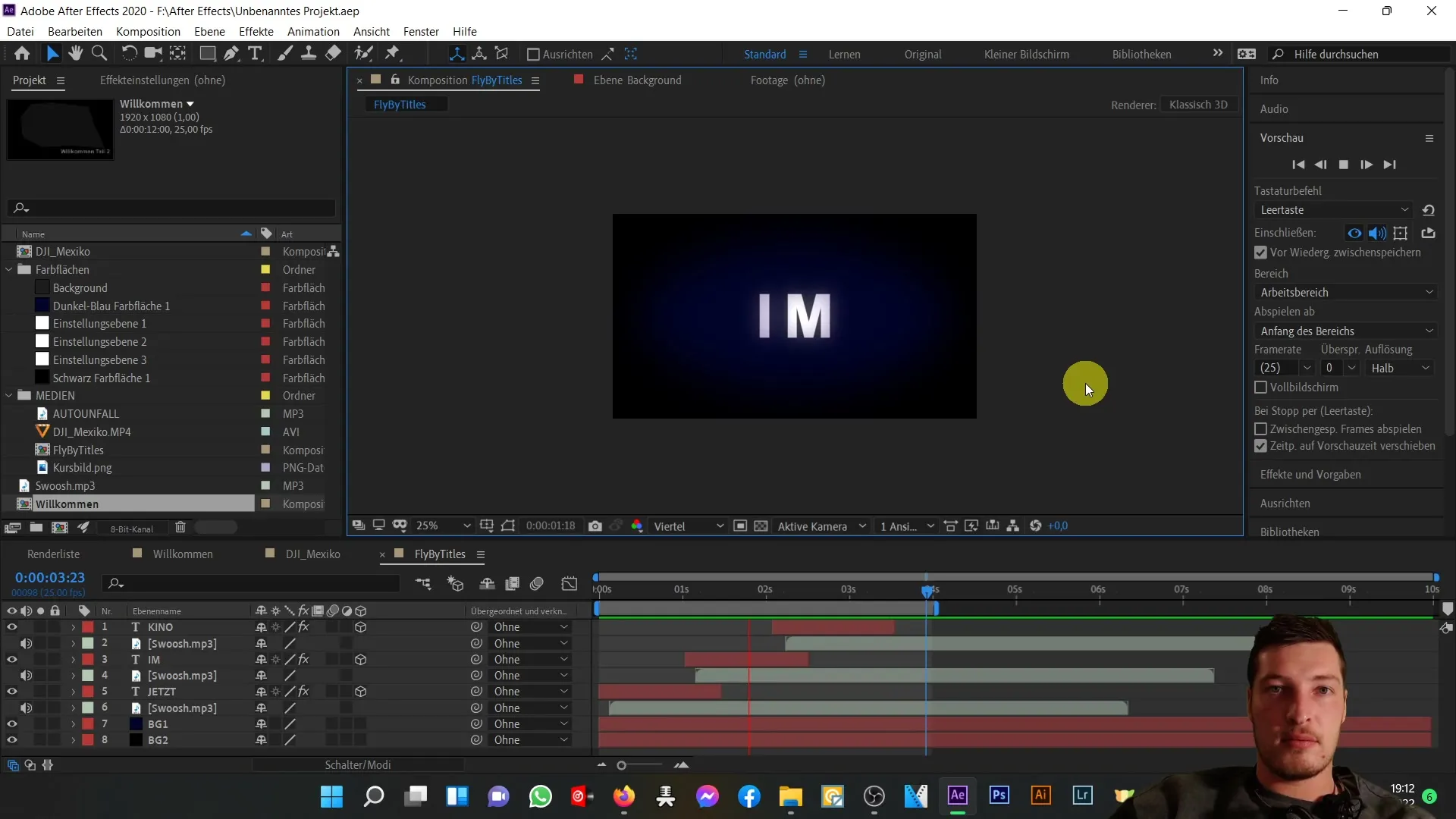
Αν πειραματιστείτε με τη λειτουργία περιστροφής, μπορείτε εύκολα να περιστρέψετε το κείμενο γύρω από το σημείο αγκύρωσης. Μπορείτε επίσης να μειώσετε την αδιαφάνεια του κειμένου, η οποία σας επιτρέπει να κάνετε το κείμενο αόρατο μειώνοντας την αδιαφάνεια στο 0% και στη συνέχεια επαναφέροντάς την στο 100%. Είναι σημαντικό να κατανοήσετε και αυτές τις επιλογές, καθώς χρησιμοποιούνται συχνά στην κινούμενη εικόνα κειμένου.
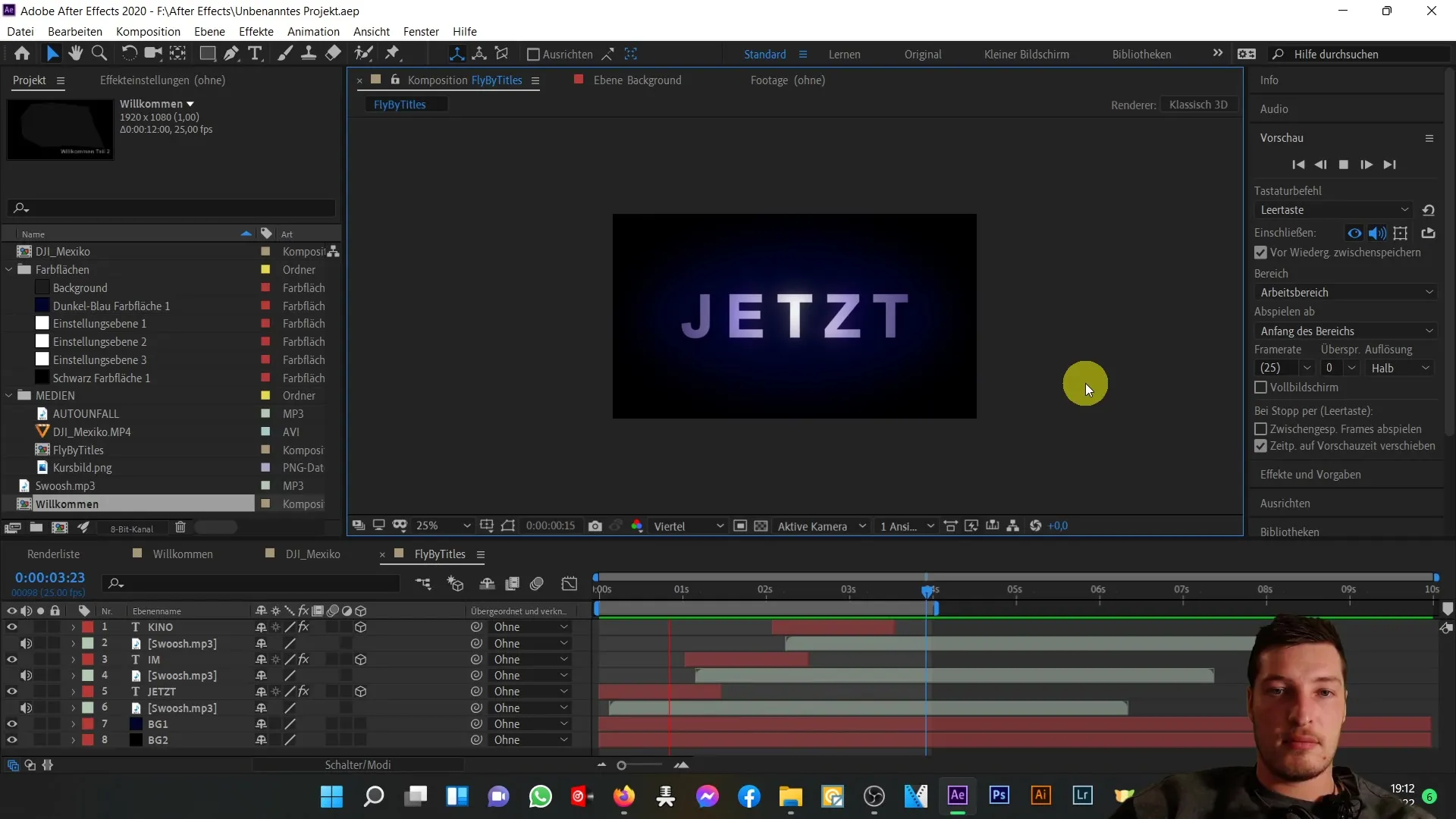
Τώρα που γνωρίζετε τις βασικές επιλογές, μπορούμε να ξεκινήσουμε την εμψύχωση του κειμένου. Θα χρησιμοποιήσουμε keyframes για να δημιουργήσουμε ενδιαφέροντα εφέ κίνησης και να ζωντανέψουμε το κείμενό σας.
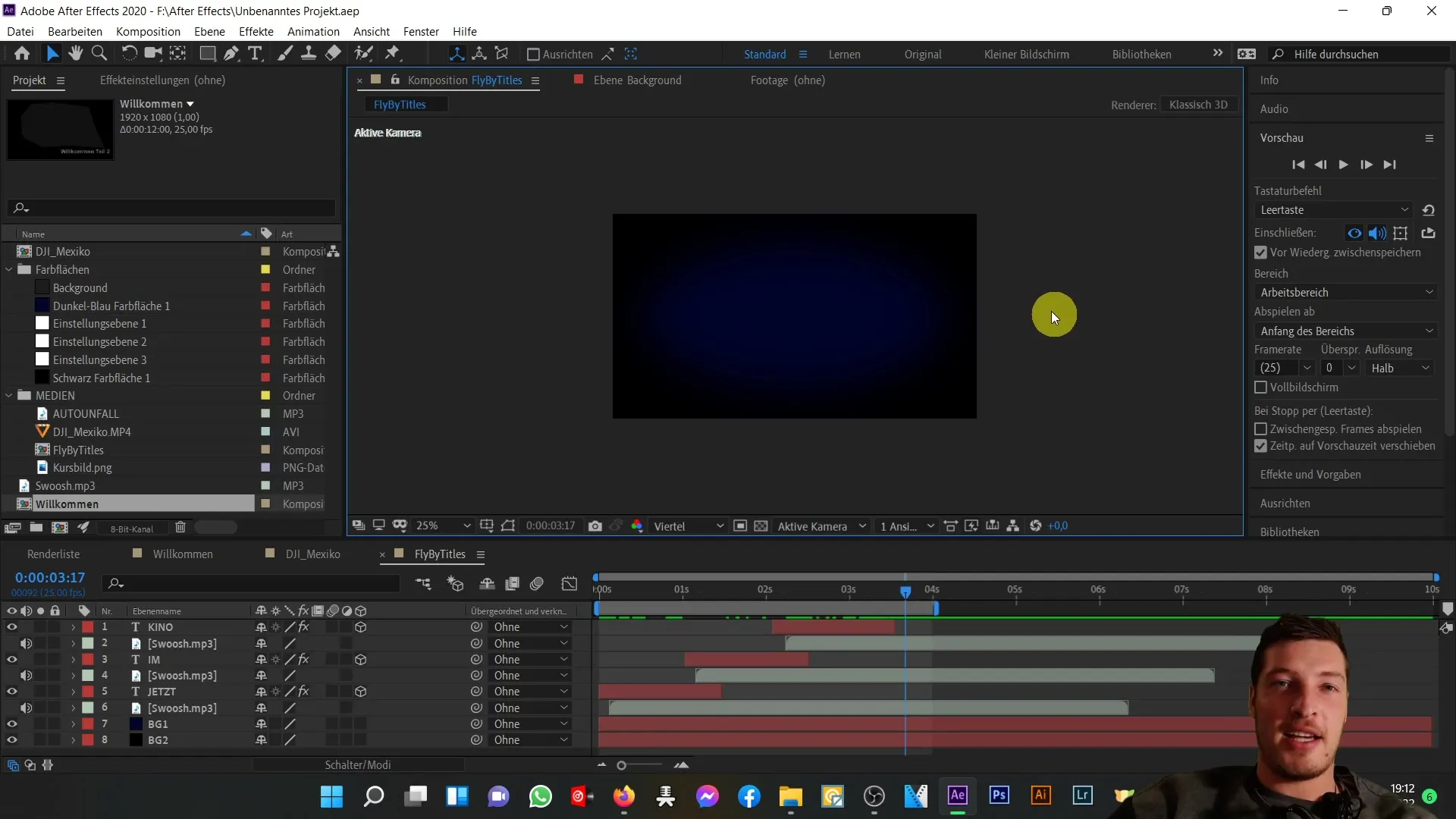
Περίληψη
Σε αυτό το σεμινάριο, μάθατε τα βασικά για τη δημιουργία και την επεξεργασία κειμένου στο After Effects. Είδατε πώς μπορείτε να χρησιμοποιήσετε αποτελεσματικά τις επιλογές μετασχηματισμού για να οπτικοποιήσετε και να εμψυχώσετε το κείμενό σας. Πειραματιστείτε με τα διάφορα εργαλεία για να αναπτύξετε το δικό σας στυλ και τις δικές σας τεχνικές.
Συχνές ερωτήσεις
Πώς μπορώ να δημιουργήσω νέο κείμενο στο After Effects;Μπορείτε να δημιουργήσετε νέο κείμενο επιλέγοντας το οριζόντιο εργαλείο κειμένου και κάνοντας κλικ στο παράθυρο σύνθεσης.
Πώς μπορώ να αλλάξω την απόσταση ενός κειμένου;Μπορείτε να προσαρμόσετε την απόσταση στο παράθυρο σχεδίασης αυξάνοντας ή μειώνοντας την αντίστοιχη παράμετρο.
Πώς μπορώ να κινήσω κείμενο με καρέ-κλειδιά; Για να κινήσετε κείμενο με καρέ-κλειδιά, πρέπει να ανοίξετε τις επιλογές μετασχηματισμού, να επιλέξετε την επιθυμητή ιδιότητα και να ορίσετε καρέ-κλειδιά για να δημιουργήσετε αλλαγές με την πάροδο του χρόνου.
Μπορώ να αλλάξω τη γραμματοσειρά στο After Effects;Ναι, μπορείτε να αλλάξετε τη γραμματοσειρά επιλέγοντας το κείμενο και επιλέγοντας μια διαφορετική γραμματοσειρά στο παράθυρο σχεδίασης.
Πώς μπορώ να ρυθμίσω την αδιαφάνεια του κειμένου μου;Η αδιαφάνεια μπορεί να ρυθμιστεί στις επιλογές μετασχηματισμού αλλάζοντας την τιμή της αδιαφάνειας από 100 σε μια χαμηλότερη τιμή.


